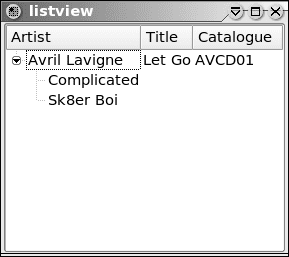Next: 對話窗 dialog Up: *使用 QT 設計 KDE Previous: Signals 和 Slots Contents DYWANG_HOME
#include <qlineedit.h>
QLineEdit::QlineEdit (QWidget *parent, const char* name = 0 )
QLineEdit::QLineEdit (const QString &contents, QWidget *parent,
const char *name = 0 )
QLineEdit::QLineEdit (const QString &contents,
const QString &inputMask,
QWidget *parent, const char *name = 0 )
void setInputMask (const QString &inputMask)
void insert (const QString &newText )
bool isModified (void)
void setMaxLength (int length)
void setReadOnly (bool read)
void setText (const QString &text)
QString text (void)
void setEchoMode(EchoMode mode)
lineEdit->setEchoMode(QLineEdit::Password);
| 意義 | 必要性字元 | 選擇性字元 |
| ASCII A-Z,a-z | A | a |
| ASCII A-Z,a-z,0-9 | N | n |
| 任何字元 | X | x |
| 數值 0-9 | 9 | 0 |
| 數值 1-9 | D | d |
# |
數字或 +, - 符號之選擇性字元。 |
> |
將隨後的字元變成大寫。 |
< |
將隨後的字元變成小寫。 |
! |
停止轉換。 |
\ |
跳脫字元 |
#include <qmainwindow.h>
#include <qlineedit.h>
#include <qstring.h>
class LineEdit : public QMainWindow
{
Q_OBJECT
public:
LineEdit(QWidget *parent = 0, const char *name = 0);
QLineEdit *password_entry;
private slots:
void Clicked();
};
#include "LineEdit.moc"
#include <qpushbutton.h>
#include <qapplication.h>
#include <qlabel.h>
#include <qlayout.h>
#include <iostream>
LineEntry::LineEntry(QWidget *parent, const char *name) :
QMainWindow(parent, name)
{
QWidget *widget = new QWidget(this);
setCentralWidget(widget);
# 使用 QGridLayout 來安排 widget。指定行數、列數、邊界設定和間隔。
QGridLayout *grid = new QGridLayout(widget,3,2,10, 10,"grid");
QLineEdit *username_entry = new QLineEdit( widget,
"username_entry");
password_entry = new QLineEdit( widget, "password_entry");
password_entry->setEchoMode(QLineEdit::Password);
# 在方格中加入一個 widget,必須告知行編號、列編號,而起始值為(0,0)代表左上方的格子。
grid->addWidget(new QLabel("Username", widget, "userlabel"),
0, 0, 0);
grid->addWidget(new QLabel("Password", widget, "passwordlabel"),
1, 0, 0);
grid->addWidget(username_entry, 0,1, 0);
grid->addWidget(password_entry, 1,1, 0);
QPushButton *button = new QPushButton ("Ok", widget, "button");
grid->addWidget(button, 2,1,Qt::AlignRight);
resize( 350, 200 );
connect (button, SIGNAL(clicked()), this, SLOT(Clicked()));
}
void LineEntry::Clicked(void)
{
std::cout << password_entry->text() << "\n";
}
int main(int argc, char **argv)
{
QApplication app(argc,argv);
LineEntry *window = new LineEntry();
app.setMainWidget(window);
window->show();
return app.exec();
}
[dywang@dywOffice chapter17]$ moc LineEdit.h -o LineEdit.moc [dywang@dywOffice chapter17]$ g++ -o lineedit LineEdit.cpp \ -I$QTDIR/include -L$QTDIR/lib -lqt-mt [dywang@dywOffice chapter17]$ ./lineedit
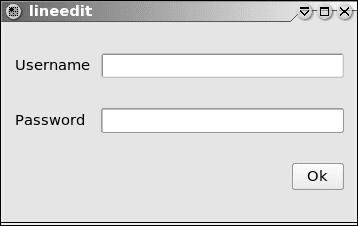
#include <qbutton.h>
virtual void QButton::setText ( const QString & )
virtual void QButton::setPixmap ( const QPixmap & )
bool QButton::isToggleButton () const
virtual void QButton::setDown ( bool )
bool QButton::isDown () const
bool QButton::isOn () const
enum QButton::ToggleState { Off, NoChange, On }
ToggleState QButton::state () const
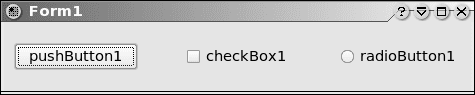
#include <qpushbutton.h>
QPushButton (QWidget *parent, const char *name = 0)
QPushButton (const QString &text, QWidget *parent,
const char *name = 0)
QPushButton (const QIconSet &icon, const QString &text,
QWidget *parent, const char * name = 0 )
void QPushButton::setToggleButton (bool);
#include <qcheckbox.h>
QCheckBox (QWidget *parent, const char *name = 0 )
QCheckBox (const QString &text, QWidget *parent,
const char *name = 0 )
bool QCheckBox::isChecked ()
void QCheckBox::setTristate ( bool y = TRUE )
bool QCheckBox::isTristate ()
#include <qradiobutton.h>
QRadioButton (QWidget *parent, const char *name = 0 )
QRadioButton (const QString &text, QWidget *parent,
const char *name = 0 )
bool QRadioButton::isChecked ()
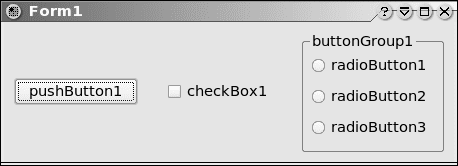
#include <qbuttongroup.h>
QButtonGroup (QWidget *parent = 0, const char * name = 0 )
QButtonGroup (const QString & title, QWidget * parent = 0,
const char * name = 0 )
int insert (QButton *button, int id = -1)
void remove (QButton *button)
int id (QButton *button) const
int count () const
int selectedId () const
#include <qmainwindow.h>
#include <qcheckbox.h>
#include <qbutton.h>
#include <qradiobutton.h>
class Buttons : public QMainWindow
{
Q_OBJECT
public:
Buttons(QWidget *parent = 0, const char *name = 0);
# 在 slot 函式中會查詢按鈕的狀態,所以在類別定義中宣告按鈕指標為私有的。
private:
void PrintActive(QButton *button);
QCheckBox *checkbox;
QRadioButton *radiobutton1, *radiobutton2;
private slots:
void Clicked();
};
#include "Buttons.moc"
#include <qbuttongroup.h>
#include <qpushbutton.h>
#include <qapplication.h>
#include <qlabel.h>
#include <qlayout.h>
#include <iostream>
Buttons::Buttons(QWidget *parent, const char *name) :
QMainWindow(parent, name)
{
QWidget *widget = new QWidget(this);
setCentralWidget(widget);
QVBoxLayout *vbox = new QVBoxLayout(widget,5, 10,"vbox");
checkbox = new QCheckBox("CheckButton", widget, "check");
vbox->addWidget(checkbox);
# 為兩個 radio 按鈕,產生一個 QButtonGroup:
QButtonGroup *buttongroup = new QButtonGroup(0);
radiobutton1 = new QRadioButton("RadioButton1", widget, "radio1");
buttongroup->insert(radiobutton1);
vbox->addWidget(radiobutton1);
radiobutton2 = new QRadioButton("RadioButton2", widget, "radio2");
buttongroup->insert(radiobutton2);
vbox->addWidget(radiobutton2);
QPushButton *button = new QPushButton ("Ok", widget, "button");
vbox->addWidget(button);
resize( 350, 200 );
connect (button, SIGNAL(clicked()), this, SLOT(Clicked()));
}
void Buttons::PrintActive(QButton *button)
{
if (button->isOn())
std::cout << button->name() << " is checked\n";
else
std::cout << button->name() << " is not checked\n";
}
void Buttons::Clicked(void)
{
PrintActive(checkbox);
PrintActive(radiobutton1);
PrintActive(radiobutton2);
std::cout << "\n";
}
int main(int argc, char **argv)
{
QApplication app(argc,argv);
Buttons *window = new Buttons();
app.setMainWidget(window);
window->show();
return app.exec();
}
[dywang@dywOffice chapter17]$ moc Buttons.h -o Buttons.moc [dywang@dywOffice chapter17]$ g++ -o buttons Buttons.cpp\ >-I$QTDIR/include -L$QTDIR/lib -lqt-mt [dywang@dywOffice chapter17]$ ./buttons check is checked radio1 is checked radio2 is not checked
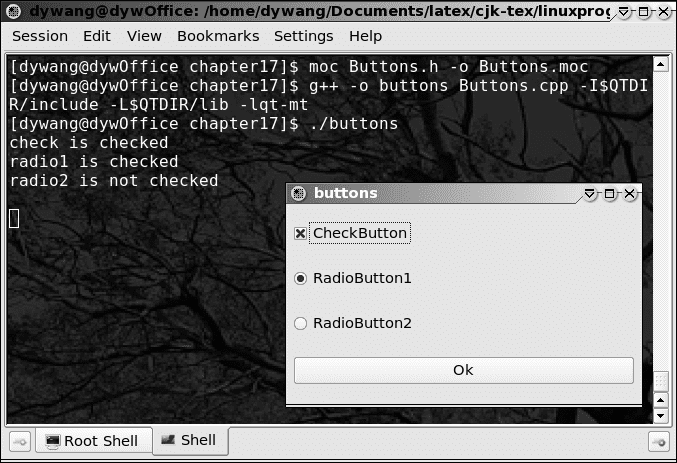
# QComboBox 建構函式中的布林參數 TRUE,指定 QComboBox 為可讀寫。 QComboBox *combo = new QComboBox(TRUE, parent, “widgetname”);
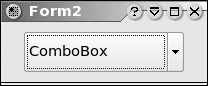
combo->insertItem(QString(“An Item”), 1); # 數值 1 代表設定這個選項為串列中的第一個選項。 # 如果要將加到串列尾端,只要傳入任何負的整數。
char* weather[] = {“Thunder”, “Lightning”, “Rain”, 0};
combo->insertStrList(weather, 3);
combo->setInsertionPolicy(QComboBox::AtTop);
| 關鍵字串 | 插入策略 |
| QComboBox::AtTop | 將新項目插到串列的第一個選項。 |
| QComboBox::AtBottom | 將新項目插到串列的最後一個選項。 |
| QComboBox::AtCurrent | 取代先前選擇的選項。 |
| QComboBox::BeforeCurrent | 將新項目插到先前選擇的選項之前。 |
| QComboBox::AfterCurrent | 將新項目插到先前選擇的選項之後。 |
| QComboBox::NoInsertion | 不要將新選項插入串列中。 |
#include <qcombobox.h>
QComboBox (QWidget *parent = 0, const char *name = 0)
QComboBox (bool readwrite, QWidget *parent = 0, const char *name = 0)
# count 回覆串列選項的數量。
int count ()
# QStringList 和 QStrList 是 Qt 字串集合類別,可以用來加入多個選項。
void insertStringList (const QStringList &list, int index = -1)
void insertStrList (const QStrList &list, int index = -1)
void insertStrList (const QStrList *list, int index = -1)
void insertStrList (const char **strings, int numStrings = -1,
int index = -1)
# insertItem 加入選項;
void insertItem (const QString &t, int index = -1)
# removeItem() 移除選項;
void removeItem (int index)
# CurrrentItem() 取得目前選項;
virtual void setCurrentItem (int index)
# CurrrentText() 取得目前選項內容;
QString currentText ()
virtual void setCurrentText (const QString &)
# setEditable() 切換可編輯的狀態。
void setEditable (bool)
#include "ComboBox.moc"
#include <qlayout.h>
#include <iostream>
ComboBox::ComboBox(QWidget *parent, const char *name) :
QMainWindow(parent, name)
{
QWidget *widget = new QWidget(this);
setCentralWidget(widget);
QVBoxLayout *vbox = new QVBoxLayout(widget, 5, 10,"vbox");
QComboBox *editablecombo = new QComboBox(TRUE, widget, "editable");
vbox->addWidget(editablecombo);
QComboBox *readonlycombo = new QComboBox(FALSE, widget, "readonly");
vbox->addWidget(readonlycombo);
static const char* items[] = { "Macbeth",
"Twelfth Night", "Othello", 0 };
editablecombo->insertStrList (items);
readonlycombo->insertStrList (items);
# 當一個新選項被選擇之後,QComboBox 會發出 textChanged(QString &) 信號。
connect (editablecombo, SIGNAL(textChanged(const QString&)),
this, SLOT(Changed(const QString&)));
resize( 350, 200 );
}
# QString 參數 s,會被信號傳送。
void ComboBox::Changed(const QString& s)
{
std::cout << s << "\n";
}
int main(int argc, char **argv)
{
QApplication app(argc,argv);
ComboBox *window = new ComboBox();
app.setMainWidget(window);
window->show();
return app.exec();
}
[dywang@dywOffice chapter17]$ moc ComboBox.h -o ComboBox.moc [dywang@dywOffice chapter17]$ g++ -o combobox ComboBox.cpp \ >-I$QTDIR/include -L$QTDIR/lib -lqt-mt [dywang@dywOffice chapter17]$ ./combobox Twelfth Night
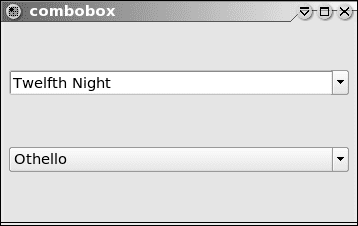
QListView *view = new QListView(parent, “name”);
view->addColumn("Left Column", width1 ); // Fixed width
view->addColumn("Right Column"); // Width autosizes
QListViewItem::QListViewItem ( QListView * parent, QString label1, QString label2 = QString::null, QString label3 = QString::null, QString label4 = QString::null, QString label5 = QString::null, QString label6 = QString::null, QString label7 = QString::null, QString label8 = QString::null ) # 可以提供八個行的標籤,若不需要可不給參數或指定 NULL
QListViewItem *toplevel = new QListViewItem(view, "Left Data",
"Right Data");
new QListViewItem(toplevel, "Left Data", "Right Data");
// A Child of toplevel
#include <qlistview.h> virtual void insertItem ( QListViewItem * newChild ) virtual void setText ( int column, const QString & text ) virtual QString text ( int column ) const QListViewItem *firstChild () const QListViewItem *nextSibling () const QListViewItem *parent () const QListViewItem *itemAbove () QListViewItem *itemBelow ()
QListViewItem *child = view->firstChild();
while(child)
{
cout << myChild->text(1) << "\n";
myChild = myChild->nextSibling();
}
#include "ListView.moc"
ListView::ListView(QWidget *parent, const char *name) :
QMainWindow(parent, name)
{
listview = new QListView(this, "listview1");
listview->addColumn("Artist");
listview->addColumn("Title");
listview->addColumn("Catalogue");
listview->setRootIsDecorated(TRUE);
QListViewItem *toplevel = new QListViewItem(listview,
"Avril Lavigne", "Let Go", "AVCD01");
new QListViewItem(toplevel, "Complicated");
new QListViewItem(toplevel, "Sk8er Boi");
setCentralWidget(listview);
}
int main(int argc, char **argv)
{
QApplication app(argc,argv);
ListView *window = new ListView();
app.setMainWidget(window);
window->show();
return app.exec();
}
[dywang@dywOffice chapter17]$ moc ListView.h -o ListView.moc [dywang@dywOffice chapter17]$ g++ -o listview ListView.cpp \ -I$QTDIR/include -L$QTDIR/lib -lqt-mt [dywang@dywOffice chapter17]$ ./listview